АСД датотеке за проширење како и како отворити документ

- 2302
- 324
- Roman Fritsch
Мицрософт Ворд је најчешћи текстуалски процесор широм света. Свака особа која има бар најмањи став према рачунару који је користио стандардне канцеларијске програме, укључујући уредника текста. Погодан и једноставан интерфејс, приступачне и разумљиве функције чине канцеларију неопходном за рад са текстуалним датотекама. Сви знају то проширења .Доц и .Доцк је стандардни показатељи текстуалних докумената. Међутим, при погледу АСД формата, а не да сваки корисник неће моћи да одговори у коју типу припада.

Свако се може суочити са потребом да отвори датотеку са АСД форматом. А ово није изненађујуће, јер је проширење АСД датотека осигурање или резервно документ који се аутоматски чува у систему погрешним завршетком Мицрософт Ворд-а. Размотримо детаљно како да се неправилно сачувамо АСД датотека, где се подразумевано чувају, разговараћемо о карактеристикама рестаурације и отварања текстова.
Где су сачувани документи са ширењем АСД-а
Нису сви корисници рачунарске технологије знати да приликом инсталирања функције аутоматски одржавајући информације, у непредвиђеним ситуацијама, као што су неуспех електричне енергије, технички проблеми са рачунаром или нетачним завршетком рада, најновија верзија Ворд документа очувана је у систему. Сачувани текстови имају асд формат.
Постоје случајеви када прималац прими документ у сличном формату е-МАИЛ-ом. Најзанимљивија ствар у овој ситуацији је да је пошиљалац у почетку могао да пошаље исправну датотеку енкрипције. Такав пренос формата се такође може догодити због системских грешака или погрешног продужења материјала.
Аутоматски Мицрософт Ворд, без обзира на годину дана објављивања у аутоматском режиму, задржава текст са којим корисник ради сваких десет минута, ако није иначе конфигурисано. Резервне копије се аутоматски брише систем, након што је корисник исправно завршио посао и задржао радни материјал.
Понекад када се поново покренете на рачунару, покушај отварања погрешног затвореног система датотека предлаже да врати најновију верзију текста, а затим их нема потребе да га тражите. Међутим, то се не догађа увек увек. Ако Ворд 2007 или 2010 не нуди аутоматско опоравак, а информације су вам важне, много је напора и времена потрошено на њен правопис, а затим морате сами да пронађете и вратите датотеку.
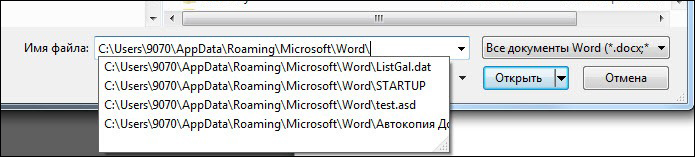
Може се пронаћи на вашем рачунару у директорију. Да бисте претражили, идите на документе и подешавања / корисничке / апликације податке / Мицрософт Ворд.Асд. Понекад се текст може сместити у било коју другу мапу система, јер ако постоји потреба за поновном вративањем документа о програму Мицрософт Ворд након погрешног завршетка рада, али то не можете да пронађете у ту сврху у претрагу можете да унесете захтев У претресу *.АСД и притисните Ентер. Сам систем ће преузети претрагу, дати све материјале са таквим продужетком и показати у којој се мапа смештају. Међу пронађеним датотекама биће датотека која вам је потребна.
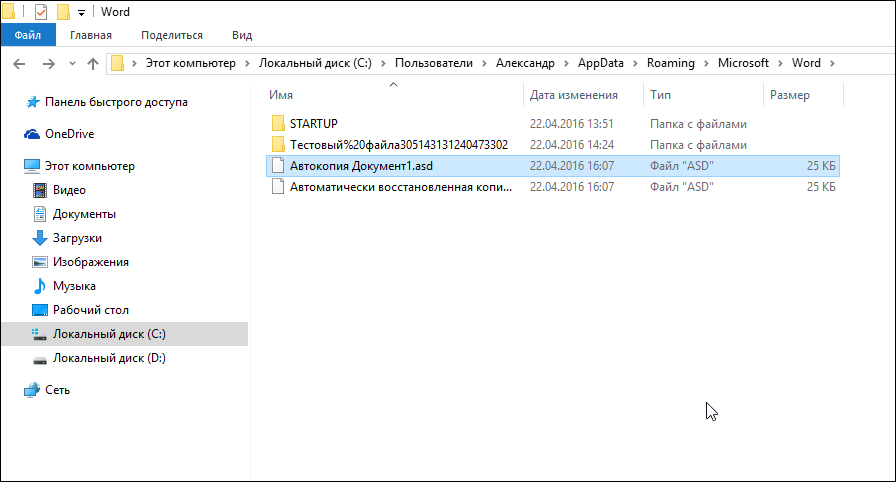
Међутим, не журите се да се радујете, јер је немогуће отворити је стандардном методом. С стандардним покушајем да отворите текст са АСД експанзијом, користећи стандардне предложене програме речи, порука на екрану за реч о речима приликом отварања датотеке ће се појавити. Покушајте да извршите следеће радње ... ".
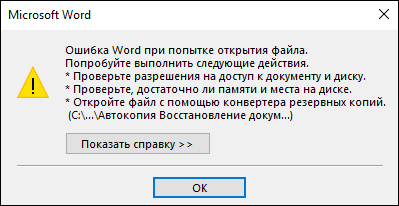
Пронађени текст се не може отворити на стандардни начин, није могуће уређивати, поновни поступак поновног уређења. Промените формат за стандардну експанзију .Доц или .Доцк је такође немогућ.
Дакле, које акције треба извршити тако да се отвори аутоматски сачувана датотека.
Технологија отварања документа
Да бисте открили обновљени материјал, морат ћете отворити било који документ формата речи, изаберите Оффице Мени или датотеку у горњем левом углу, у зависности од канцеларије, који је на рачунару. 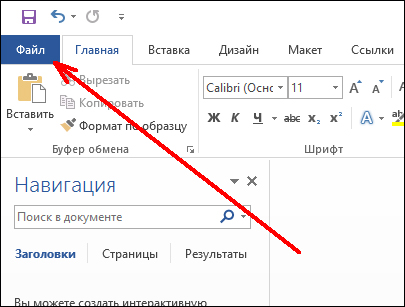
Након тога, са листе морате да одаберете опцију "Отвори". На дну прозора у колони "Назив датотеке", морате да одредите пут до траженог документа. Фокусирамо пажњу, потребно је навести само стазу, а не име. Након тога, у линији "типа датотеке" у линији падајуће падне групе, треба да се приказују сви доступни текстови са сличним проширењем, који су у мапи резервне копије. Морате да изаберете назив текста који занима потрошача и притисните дугме "Отвори".
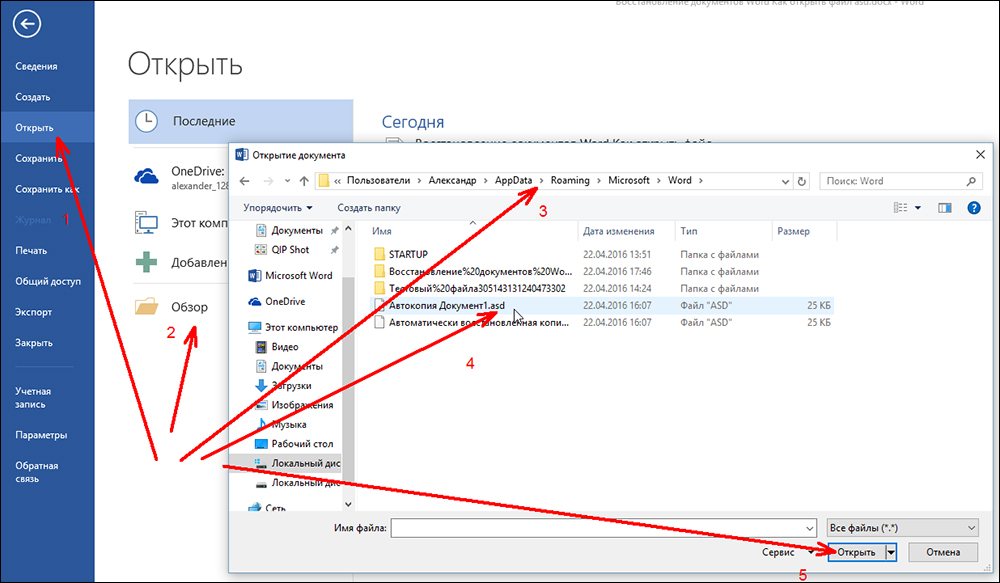
Након тога, жељена се датотека отвара без проблема, можете је поново сачувати у исправном формату, уређивати и радити са њом као и обично као и обично као и обично.
Најчешће након једног-тренутног поступка, у будућности, у случају непоузданих ситуација са очувањем у формату резерве, поновно откриће није праћено таквим потешкоћама. Како се показује пракса, додатни материјали са ширењем АСД-а отворени су као обични документи. Међутим, чак и ако се опет слична ситуација поново појави, већ знате како се носити са тим, како да решите проблем.
Сумираћемо
Користећи горње препоруке, сада ће потрошач моћи да не само да отвори документ са ширењем АСД-а, али такође ћете знати како да вратите датотеку у којој се не чува због непредвиђене ситуације.
Проучите посебне карактеристике инсталираних програма на вашем личном рачунару и постаће много лакше. Знање и вештине корисника помоћи ће да се избегну бројне проблеме и непријатне ситуације са софтвером.

